荣耀手机怎样截长屏操作方法视频 荣耀手机截长图教程
日期: 来源:泰尔达游戏网
荣耀手机是一款备受用户喜爱的智能手机品牌,其截长屏操作方法更是备受关注,通过观看荣耀手机截长图教程视频,用户可以轻松掌握如何在手机上进行长屏截图操作,让用户可以更方便地分享长图内容。荣耀手机的截长屏功能不仅操作简便,而且效果清晰,让用户在使用手机时能够更加便捷地记录和分享重要信息。
荣耀手机截长图教程
方法如下:
1.所有的长截图都是需要首先打开截图工具的,最简单的打开截图功能的小编以为是智能辅助功能里的手势控制,见下图...
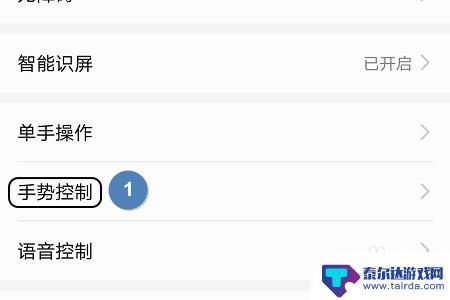
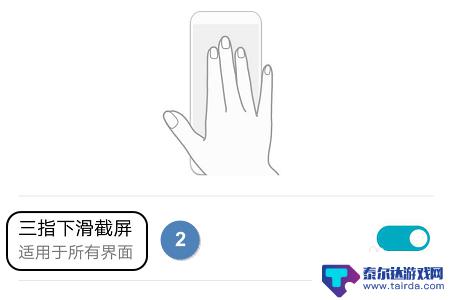
2.以后我们需要截长图的时候,就通过以上的手势先截取普通图片,然后在截图没有消失的时候迅速点击右下角的“滚动截屏”选项;
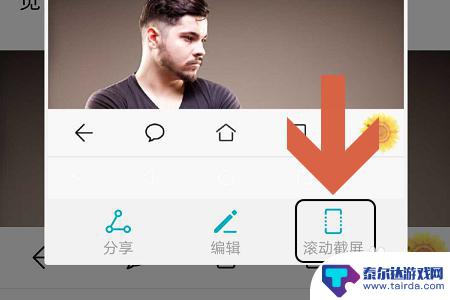
3.此时如果被截取的画面属于长图性质,比如说下图中的网页。那么系统会自动不停的向下滚动,期间所有的页面都会被截取下来,下图二就是小编刚刚截取的长图画面;
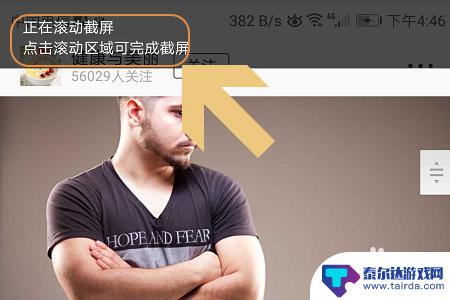

4.如果我们不需要截取被抓取到的所有页面,那么只需在需要停止的时候点击一下手机屏幕即可。当然如果没有来得及点击屏幕也没有关系,我们可以在自动截图完成以后点击最下方的“编辑”这一项,见下图...

5.点击编辑以后,我们就可以对刚才的长图进行修改了。如果其中包含我们不需要的部分,那么找到编辑页面左下角的“修剪”,然后上下或者左右移动边框选取需要保留的部分即可,如图所示...
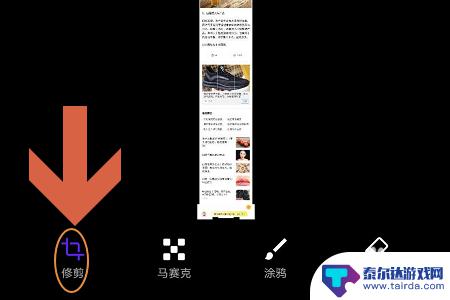
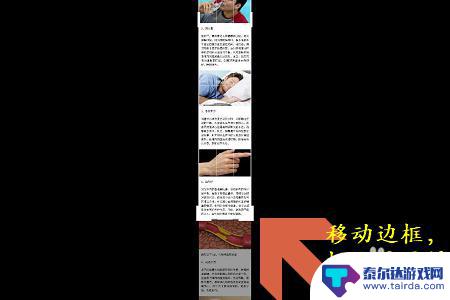
以上就是荣耀手机截长屏的操作方法视频的全部内容,有需要的用户可以按照小编的步骤进行操作,希望对大家有所帮助。















